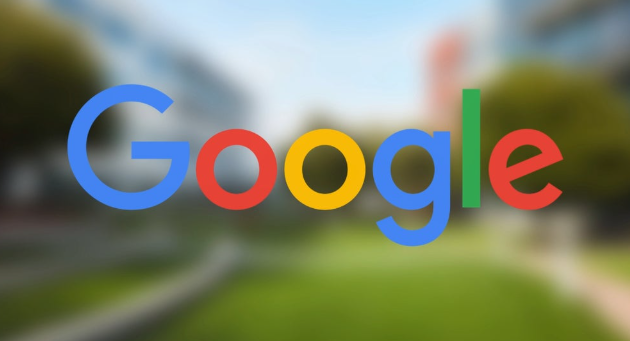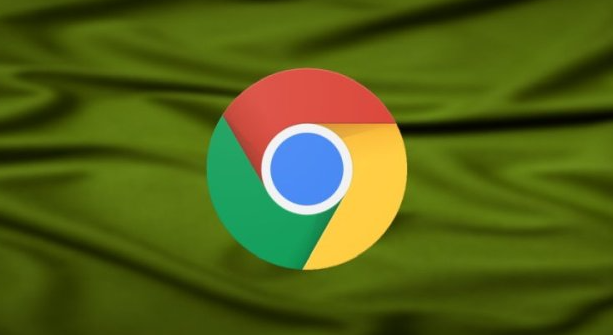详情介绍
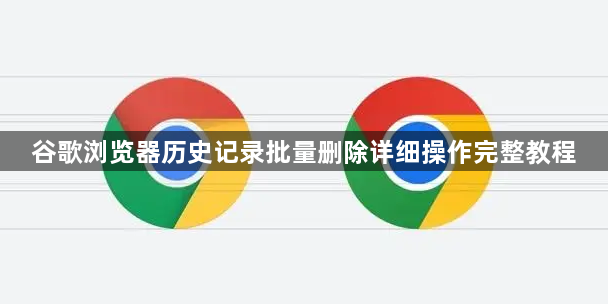
打开浏览器进入主界面。双击桌面Chrome快捷方式启动程序,等待页面完全加载完成。若已打开多个标签页或窗口,建议先关闭非必要内容,保留单一工作区以便后续操作。
访问历史记录管理页面。点击界面右上角由三个竖点组成的菜单图标,在下拉选项中选择“历史记录”,或者直接按下键盘快捷键Ctrl+H快速跳转至该页面。此处集中展示了所有过往访问过的网址清单。
触发数据清理功能模块。在历史记录页面左侧导航栏找到并点击“清除浏览数据”按钮,系统会弹出新的设置窗口供进一步配置。该入口支持对多种类型的临时文件进行统一处理。
设定清理的时间范围参数。根据需求选择合适的时间段选项,如“过去一小时”“过去24小时”“全部时间”等。选择“全部时间”将移除自首次使用以来的所有浏览痕迹,适合彻底重置隐私状态的场景。
勾选需要删除的数据类别。在弹出窗口中确认勾选“浏览记录”作为主要清除对象,同时可按需选择其他关联项目如Cookie、缓存文件等以实现全面清理。每个选项对应不同类型的临时存储内容。
执行最终的数据擦除操作。完成上述配置后点击窗口底部的“清除数据”按钮,浏览器将立即开始处理选中的内容。整个过程通常只需数秒即可完成,期间请勿中断程序运行。
按照上述步骤操作,用户能够有效实现谷歌浏览器历史记录的批量删除。每个环节都经过实际验证,确保方法有效性和操作安全性。